 Som personlige datamaskiner, som ofte krever omstart, inneholder moderne Smart TV-er mer komplekse deler og interne komponenter enn eldre DVD-spillere. Dette lar dem utføre mer komplekse oppgaver, for eksempel å streame video over Internett eller la brukerne chatte med andre seere på Internett.
Som personlige datamaskiner, som ofte krever omstart, inneholder moderne Smart TV-er mer komplekse deler og interne komponenter enn eldre DVD-spillere. Dette lar dem utføre mer komplekse oppgaver, for eksempel å streame video over Internett eller la brukerne chatte med andre seere på Internett.
Hvordan starte TV-en på nytt?
Artikkelinnhold
- Hvordan starte TV-en på nytt?
- Slik oppdaterer du firmware
Men mer sofistikert utstyr gjør det også mer sannsynlig at det vil overopphetes, stoppe eller bare slutte å fungere. Det er grunnen til at Blu-ray-spilleren, strømmenheten eller satellittboksen din plutselig kan fryse midt i filmen, eller til og med når du bare kommer inn i streamingtjenesten.
HJELP! En mer teknisk sofistikert spiller utfører umiddelbart flere funksjoner, og noen ganger vil de i hovedsak forstyrre hverandre, noe som får spillet til å stoppe på TV-en.
Dette er grunnen til at omstart kan løse problemet. Ved å installere på nytt lar du spilleren stoppe alle oppgaver og begynne å rense, for å si det slik.
Noen ganger stopper reinstallasjon en oppgave som du ikke en gang mistenkte at jobbet i bakgrunnen, for eksempel funksjonen til å laste inn nye systemdata. Ved å stoppe denne prosedyren, lar den deg smidigere samspill med TV-funksjonene.
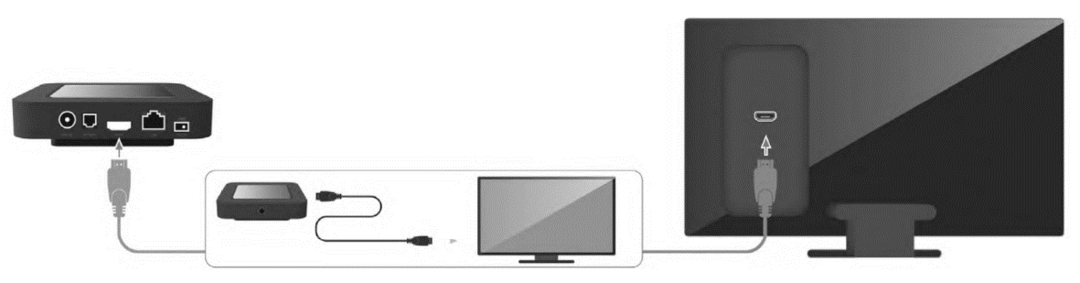 Innlasting av programvare for TVer frigjøres for å legge til nye applikasjoner og funksjoner, og noen ganger for å fikse feil eller krasjer. Uansett om du har en TV, er programvareoppdatering veldig viktig. For å få mest mulig ut av TV-en din, last ned oppdateringen så snart den er tilgjengelig online eller via en USB-flash-enhet. Hvis du fremdeles opplever problemer eller feil, kan det være nødvendig med service.
Innlasting av programvare for TVer frigjøres for å legge til nye applikasjoner og funksjoner, og noen ganger for å fikse feil eller krasjer. Uansett om du har en TV, er programvareoppdatering veldig viktig. For å få mest mulig ut av TV-en din, last ned oppdateringen så snart den er tilgjengelig online eller via en USB-flash-enhet. Hvis du fremdeles opplever problemer eller feil, kan det være nødvendig med service.
Slik oppdaterer du firmware
Instruksjoner gjennom menyen. I menyen finner du "Innstillinger" -fanen. Klikk deretter på den og gå til "Support". Åpne deretter "Programvareoppdatering" og klikk "Oppdater nå."
Nye data blir lastet ned og installert, men hvis det ikke er nye oppdateringer, klikker du OK for å avslutte.
Oppdatering via USB. Koble programvareoppdateringen USB-flashstasjon til USB-porten på TVen.
Gå deretter til Support fra fanen Innstillinger. Klikk deretter på “Programvareoppdatering”.
Klikk deretter Oppdater nå, og klikk deretter Ja. Enheten din vil se etter oppdateringsfiler på USB-flashstasjonen.
Følg instruksjonene på skjermen for å installere den oppdaterte programvaren.


